Le format WTV est un format propriétaire développé et conçu par Microsoft pour Windows Media Center. Son objectif principal est d'enregistrer la télévision en direct depuis un tuner connecté. Il succède également au format DVR-MS. Auparavant, c'était un excellent format pour une lecture vidéo efficace. Cependant, comme d'autres formats plus anciens, le WYV fait partie des formats peu pris en charge. Certains lecteurs multimédias modernes ne prennent même pas en charge ce type de format. Par conséquent, si vous essayez de lire ces vidéos et rencontrez une erreur de lecture, il est possible que le format en soit la cause. Pour résoudre ce problème, il vous suffit de passer du format WTV au format MP4. Le MP4 est le format universel, compatible avec tous les lecteurs. Si vous souhaitez lire vos vidéos quel que soit votre lecteur multimédia, lisez cet article et découvrez les meilleurs tutoriels de conversion. WTV en MP4.
Partie 1. WTV contre MP4
Vous souhaitez en savoir plus sur les formats WTV et MP4 ? Consultez les informations présentées dans le tableau ci-dessous. Nous vous expliquerons ensuite pourquoi convertir votre fichier WTV au format MP4.
| WTV | contre. | MP4 |
| .wtv | Extension de fichier | .mp4 |
| Enregistrement de la télévision en direct dans WMC | Objectif principal | Conçu comme un conteneur universel pour lire des vidéos et de l'audio sur presque tous les lecteurs multimédias. |
| Très pauvre | Compatibilité des appareils | Large compatibilité |
| Standard | Qualité vidéo | Haute qualité |
| MPEG-2 | Codec vidéo commun | HEVC, H.264 et plus. |
Pourquoi convertir WTV en MP4 ?
Comme le montre le tableau, le format WTV n'est pas très répandu. Vous pouvez même regarder vos vidéos en qualité standard. De plus, certains lecteurs modernes ne permettent pas de lire le format WTV. Si vous souhaitez une meilleure compatibilité et une lecture vidéo fluide, convertir votre WTV au format MP4 est la solution idéale.
Partie 2. Convertir WTV en MP4 sur Windows et Mac
Vous recherchez le meilleur convertisseur WTV vers MP4 gratuit pour Windows et Mac ? Dans ce cas, découvrez toutes les méthodes de cette section pour obtenir le résultat souhaité.
Méthode 1 : Convertir WTV en MP4 avec AVAide MP4 Converter
Si vous voulez un convertisseur efficace pour changer WTV en MP4, vous pouvez utiliser AVAide Convertisseur MP4Ce programme hors ligne vous garantit un résultat professionnel grâce à la conversion et à l'enregistrement de vos fichiers vidéo avec une qualité optimale. De plus, vous pouvez convertir plusieurs fichiers WTV simultanément grâce à sa fonction de conversion par lots. Nous apprécions la possibilité de transcoder instantanément vos fichiers WTV grâce à la rapidité de conversion du programme. De plus, vous pouvez convertir vos fichiers vidéo vers d'autres formats, tels que MKV, WMV, VOB, MOV, AVI, FLV, etc. Si vous recherchez un convertisseur performant, AVAide MP4 Converter est le choix idéal. Pour convertir WTV en MP4, suivez les instructions ci-dessous.
Étape 1Tout d'abord, l'accès AVAide Convertisseur MP4 sur votre Windows ou Mac. Pour y accéder instantanément, utilisez les boutons ci-dessous.

TÉLÉCHARGEMENT GRATUIT Pour Windows 7 ou version ultérieure
 Téléchargement sécurisé
Téléchargement sécurisé
TÉLÉCHARGEMENT GRATUIT Pour Mac OS X 10.13 ou version ultérieure
 Téléchargement sécurisé
Téléchargement sécuriséÉtape 2Allez au Convertisseur section et frappe Ajouter des fichiers pour ajouter le fichier WTV depuis votre ordinateur. Vous pouvez également ajouter autant de fichiers WTV que vous le souhaitez.
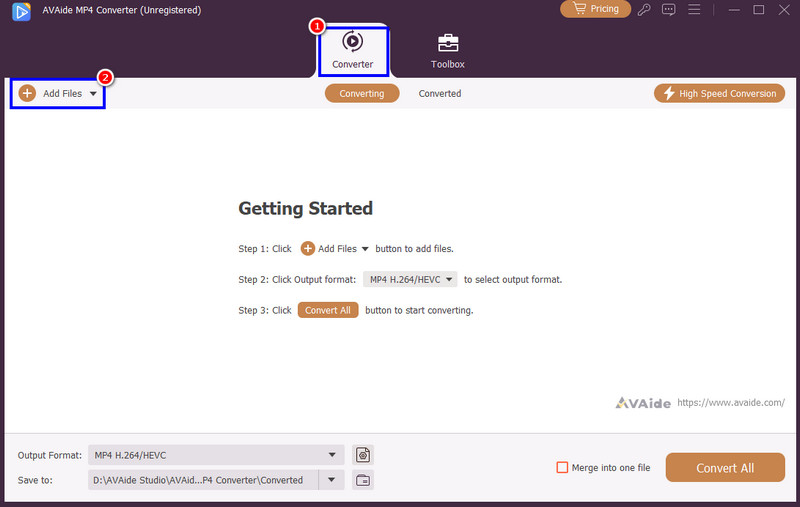
Étape 3Passez à la Format de sortie section et sélectionnez le MP4 Format. Vous pouvez également choisir différentes résolutions, telles que 720p, 1080p et même 4K.
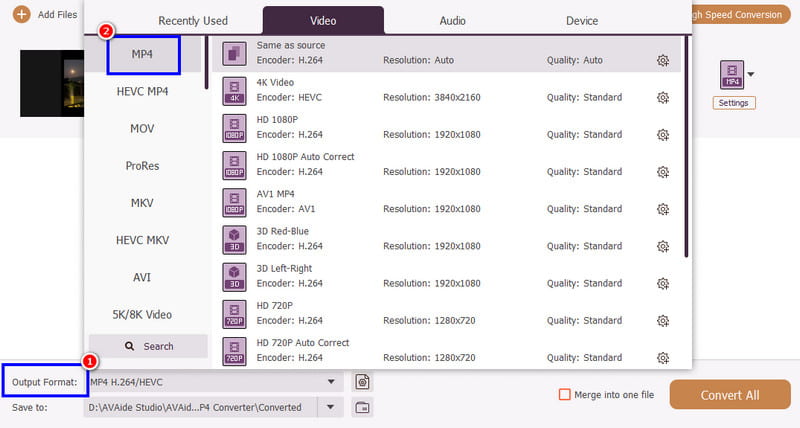
Étape 4Pour le processus de conversion final, appuyez sur le Tout convertir bouton ci-dessous. Après le processus, le logiciel enregistrera automatiquement la vidéo sur votre ordinateur.
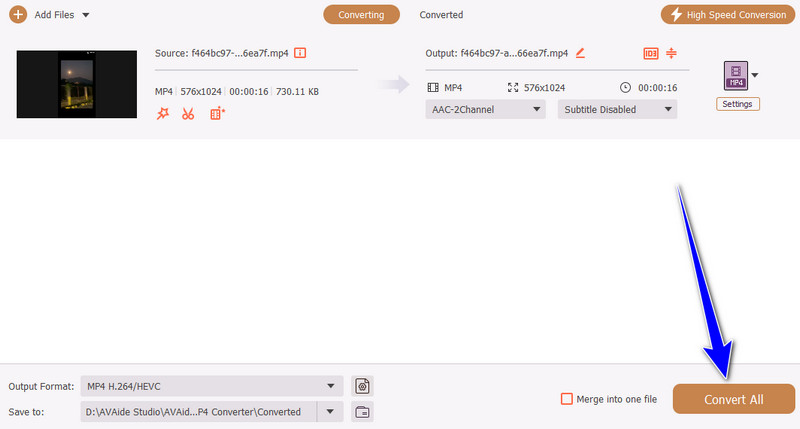
Méthode 2. Convertir WTV en MP4 avec Handbrake
Frein à main est un excellent convertisseur vidéo qui vous permet de convertir diverses vidéos aux formats MP4, MKV et WebM. Son principal atout est son interface utilisateur simple, qui vous permet de convertir vos vidéos en toute fluidité. Vous pouvez même les éditer. couper la vidéo sur Handbrake, ajoutez des effets, modifiez le nombre d'images par seconde, et bien plus encore. Malheureusement, la conversion de WTV en MP4 ne permet pas d'obtenir le résultat escompté, car le logiciel ne prend pas en charge le format WTV. Par conséquent, pour une conversion fluide de votre WTV en MP4 sur Mac et Windows, vous pouvez utiliser les méthodes présentées ci-dessus.
Partie 3. Convertir WTV en MP4 en ligne
Préférez-vous un convertisseur WTV vers MP4 en ligne ? Consultez cette section : nous vous présentons les méthodes les plus efficaces pour convertir efficacement vos fichiers WTV en MP4 dans votre navigateur.
Méthode 1 : Convertir WTV en MP4 sur Convertio
Convertio est l'un des convertisseurs WTV vers MP4 les plus populaires disponibles sur votre navigateur. Cet outil en ligne est idéal car il garantit la qualité vidéo après la conversion. De plus, vous pouvez convertir deux fichiers WTV simultanément, ce qui vous fait gagner du temps. Le seul inconvénient est l'affichage de publicités, ce qui peut gêner les utilisateurs. Pour apprendre à convertir WTV en MP4, consultez les instructions ci-dessous.
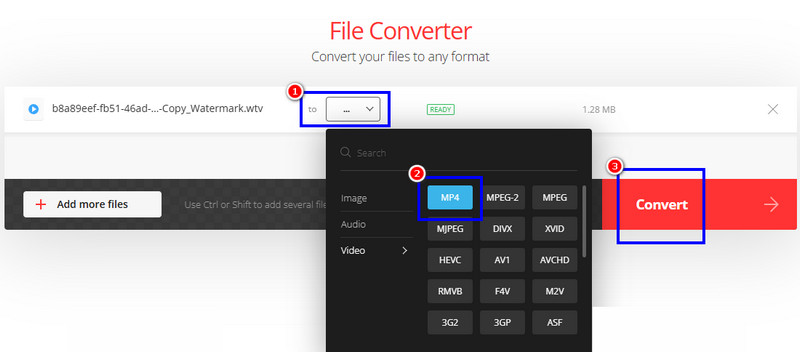
Étape 1Accéder au Convertio sur votre navigateur. Ensuite, téléchargez le fichier WTV en cliquant sur le bouton Choisir les fichiers bouton.
Étape 2Ensuite, sélectionnez le MP4 format de la Format section. Vous pouvez maintenant passer à la procédure suivante.
Étape 3Maintenant, appuyez sur le Convertir pour convertir WTV en MP4. Une fois terminé, cochez la case Télécharger pour procéder au processus de sauvegarde.
Méthode 2. Convertir WTV en MP4 avec FreeConvert
Vous pouvez également utiliser le FreeConvert Outil permettant de convertir instantanément des fichiers WTV au format MP4. Son avantage réside dans la rapidité de la conversion. Vous pouvez également modifier divers paramètres en cours de route : fréquence d'échantillonnage, débit binaire, résolution, etc. Vous pouvez également convertir davantage de vidéos, comme des vidéos de format AAC. MP4 vers WMVConvertissez vos fichiers MOV en MP4, FLV en AVI, etc. Lancez la conversion avec ce convertisseur WTV en MP4.
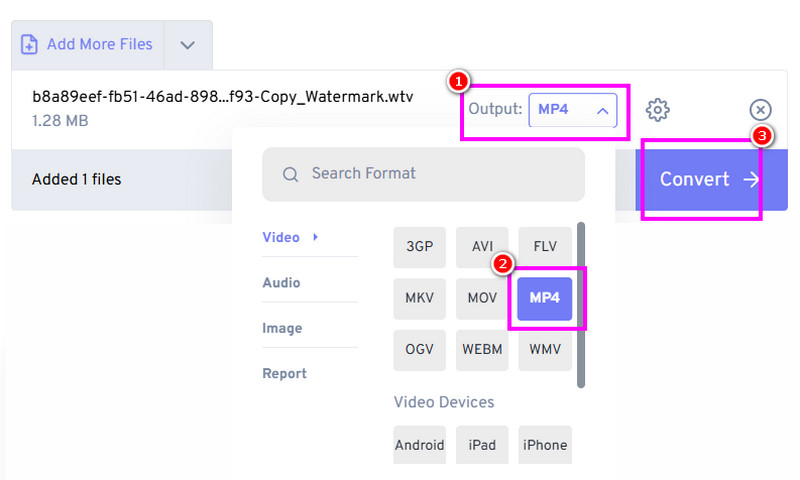
Étape 1Après avoir accédé au FreeConvert outil, appuyez sur le Choisir le fichier pour ajouter le WTV depuis votre ordinateur.
Étape 2Ensuite, appuyez sur le Format fonction pour sélectionner le MP4 format. Pour démarrer le processus, appuyez sur le bouton Convertir bouton.
Étape 3Après la procédure de conversion, cliquez sur Télécharger pour enregistrer la vidéo MP4 sur votre appareil.
Méthode 3. Convertir WTV en MP4 sur CloudConvert
Pour notre dernier meilleur convertisseur WTV en MP4 gratuit, nous avons CloudConvertEn termes de simplicité, vous le trouverez ici grâce à sa présentation claire et simple. Son atout majeur est la fluidité du processus de conversion, sans publicité. De plus, vous pouvez ajuster de nombreux paramètres, comme la résolution, le codec vidéo, le format d'image, les préréglages, etc. Vous obtiendrez ainsi un meilleur résultat après la conversion de vos fichiers. Suivez les instructions simples ci-dessous pour convertir vos fichiers.
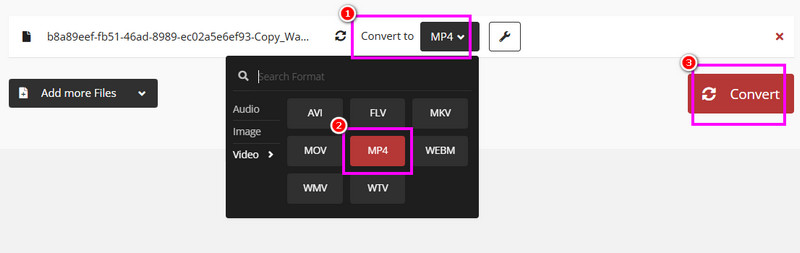
Étape 1Clique le Sélectionnez les fichiers option après avoir accédé à la CloudConvert outil sur votre navigateur.
Étape 2Après cela, passez à la Convertir en >MP4 option. Ensuite, commencez à convertir le WTV en MP4 en cliquant Convertir.
Étape 3Une fois le processus de conversion terminé, enregistrez le fichier converti en cliquant sur le bouton Télécharger bouton.
Et voilà ! Après avoir exploré la meilleure façon de changer WTV en MP4 Nous espérons que vous obtiendrez le résultat souhaité après la conversion. Si vous recherchez le meilleur convertisseur pour convertir des fichiers WTV et autres fichiers vidéo, nous vous recommandons d'utiliser AVAide Convertisseur MP4Ce convertisseur a une vitesse de conversion rapide et peut vous offrir une qualité vidéo satisfaisante, vous permettant de regarder parfaitement vos vidéos préférées.
Un convertisseur MP4 multifonctionnel pour convertir n'importe quel format vidéo en MP4 avec une qualité de sortie élevée.




